热门标签
热门文章
- 1全国区块链职业技能大赛国赛考题前端功能开发
- 2基于springboot+vue.js+uniapp小程序的个人驾校预约管理系统附带文章源码部署视频讲解等
- 3mac电脑配置flutter完整详细的流程_mac配置flutter
- 4git报错: Access token is expired fatal: unable to access https://gitee.com/_remote: [session-1f460f9a] oauth: access token is
- 5【在 Windows系统中为 git 命令设置代理(v2rayN)】_windows git proxy
- 6阿里云数据盘挂载_阿里云查看数据盘
- 72024 年适用于 Linux 的 5 个微软 Word 替代品_word linux
- 8SpringBoot 文件格式转换_spring-boot实现文档格式转换
- 9DataNode_数据节点(datanode)负责存储数据,一个数据块会在多个datanode中进行冗余备份,那么
- 10NodeManager代码分析之NodeManager启动过程
当前位置: article > 正文
X-Anylabeling自动标注软件安装使用教程含conda环境搭建安装(详细教程)_x-anylabeling使用教程
作者:运维做开发 | 2024-07-17 06:51:18
赞
踩
x-anylabeling使用教程
X-Anylabeling的下载
要运用这款软件需要到官网进行下载GitHub - CVHub520/X-AnyLabeling: Effortless data labeling with AI support from Segment Anything and other awesome models.
这里笔者提供网盘下载链接:
https://www.lanzouw.com/b00oc0vl9e
密码:98c9
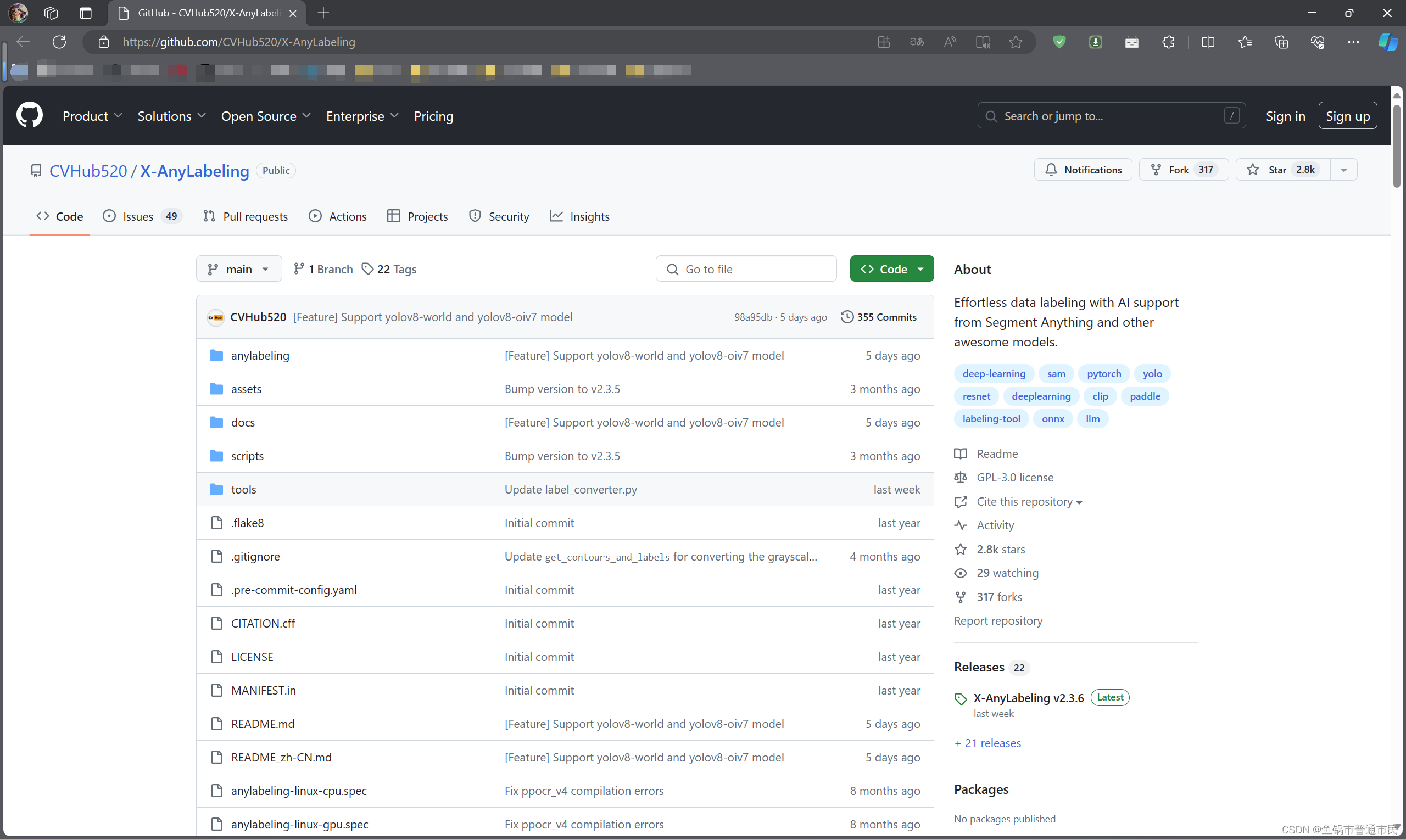
将下载好的压缩包进行解压然后放在如图所示c盘目录下
如下图效果所示:
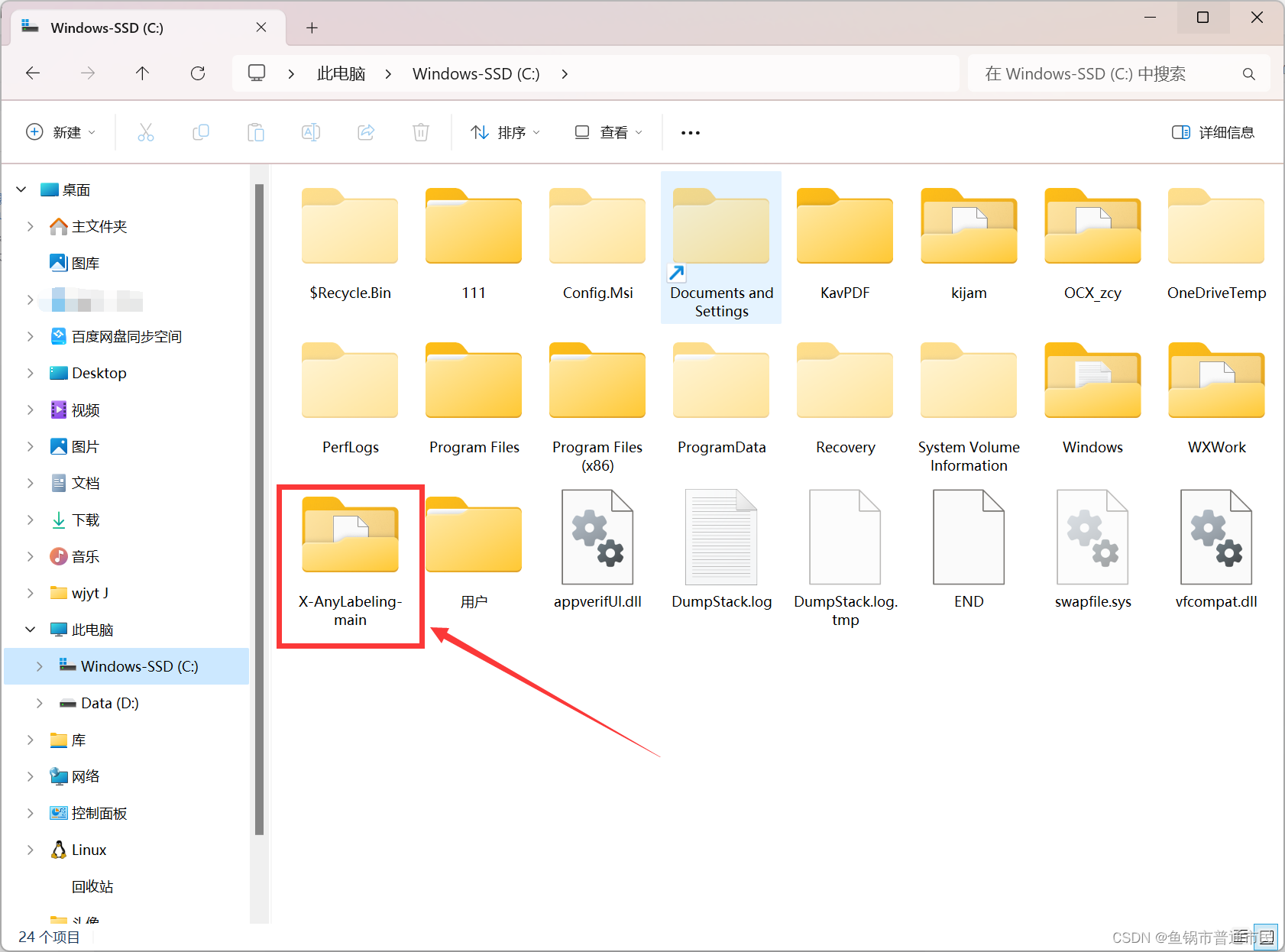
—————————————————到此第一步就完成了————————————————
Conda环境的配置
1.打开进入到Anaconda Prompt (Anaconda)

2.虚拟环境的创建
conda create --name label python=3.8———这是一个创建一个名为label 的虚拟环境名 python版本为3.8的命令

3.中间会出现y/n,输入一个y 表示yes 就是创建完成了
4.进入虚拟环境
输入命令行激活刚刚创建的虚拟环境
conda activate label如此就进入了刚刚创建的label的环境中
接下来我们需要安装一些必须的库
5.进入X-Anylabeling文件夹
把文件夹的路径复制好 在激活的环境里进入当前文件夹 如图所示红色框为路径
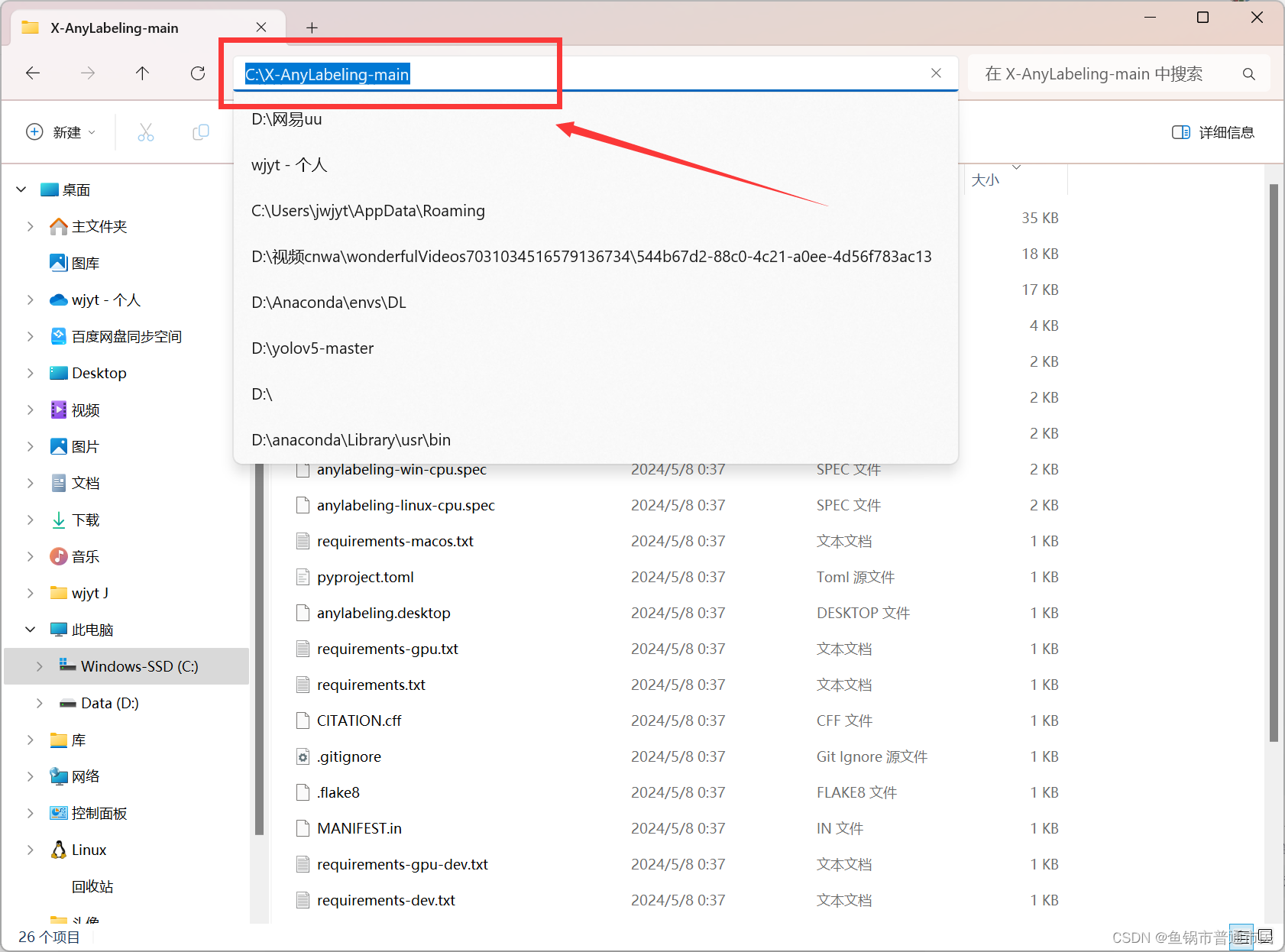
cd C:\X-AnyLabeling-main (我的电脑是这样的,根据个人进行修改)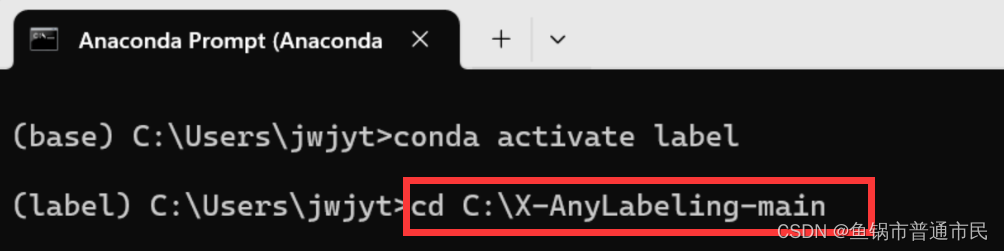
6.对应包的下载
pip install -r requirements.txt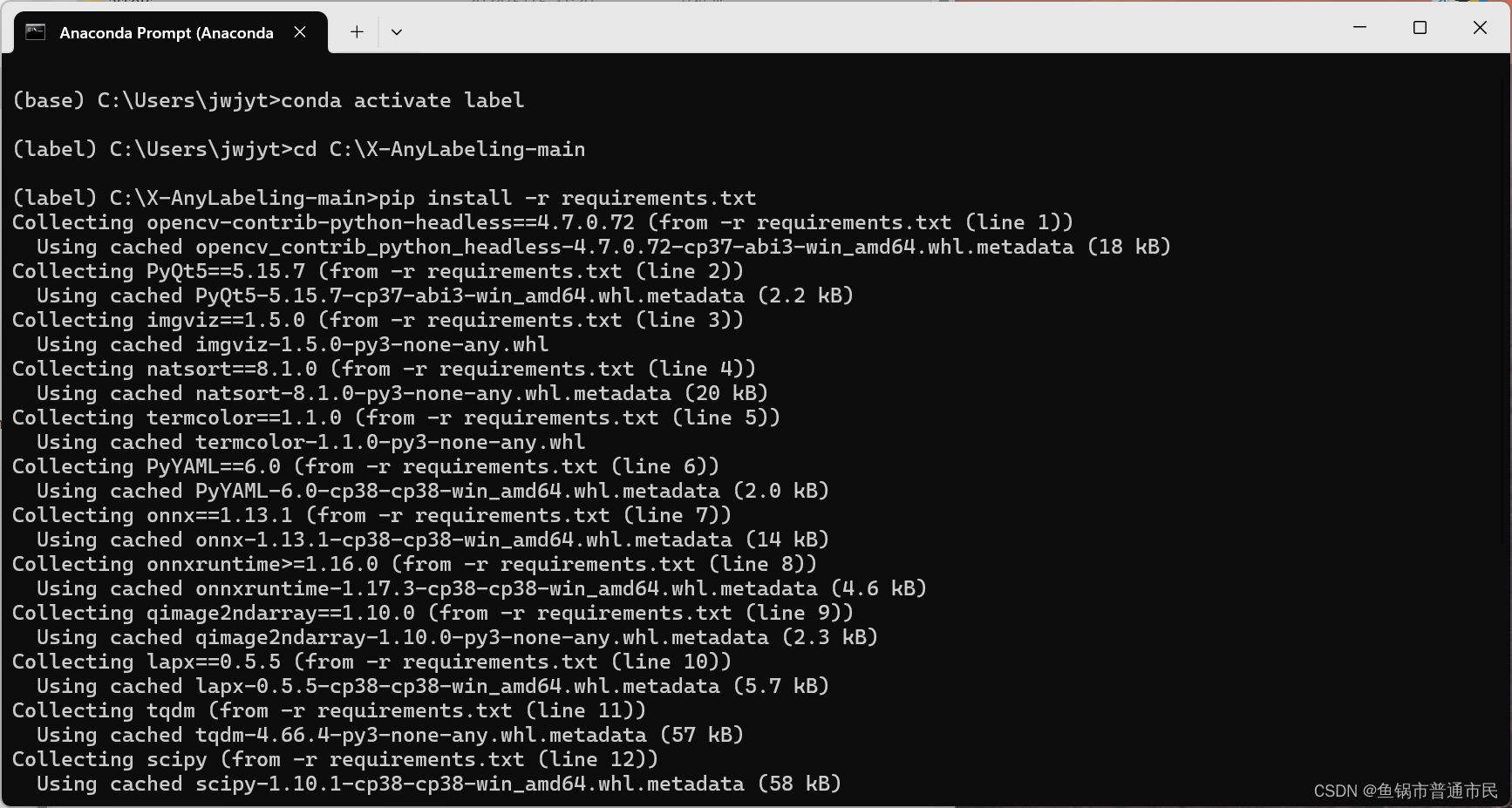
——————————————到此虚拟环境便已经成功的搭建———————————————
X-Anylabeling的使用
1.进入到软件中
python anylabeling/app.py
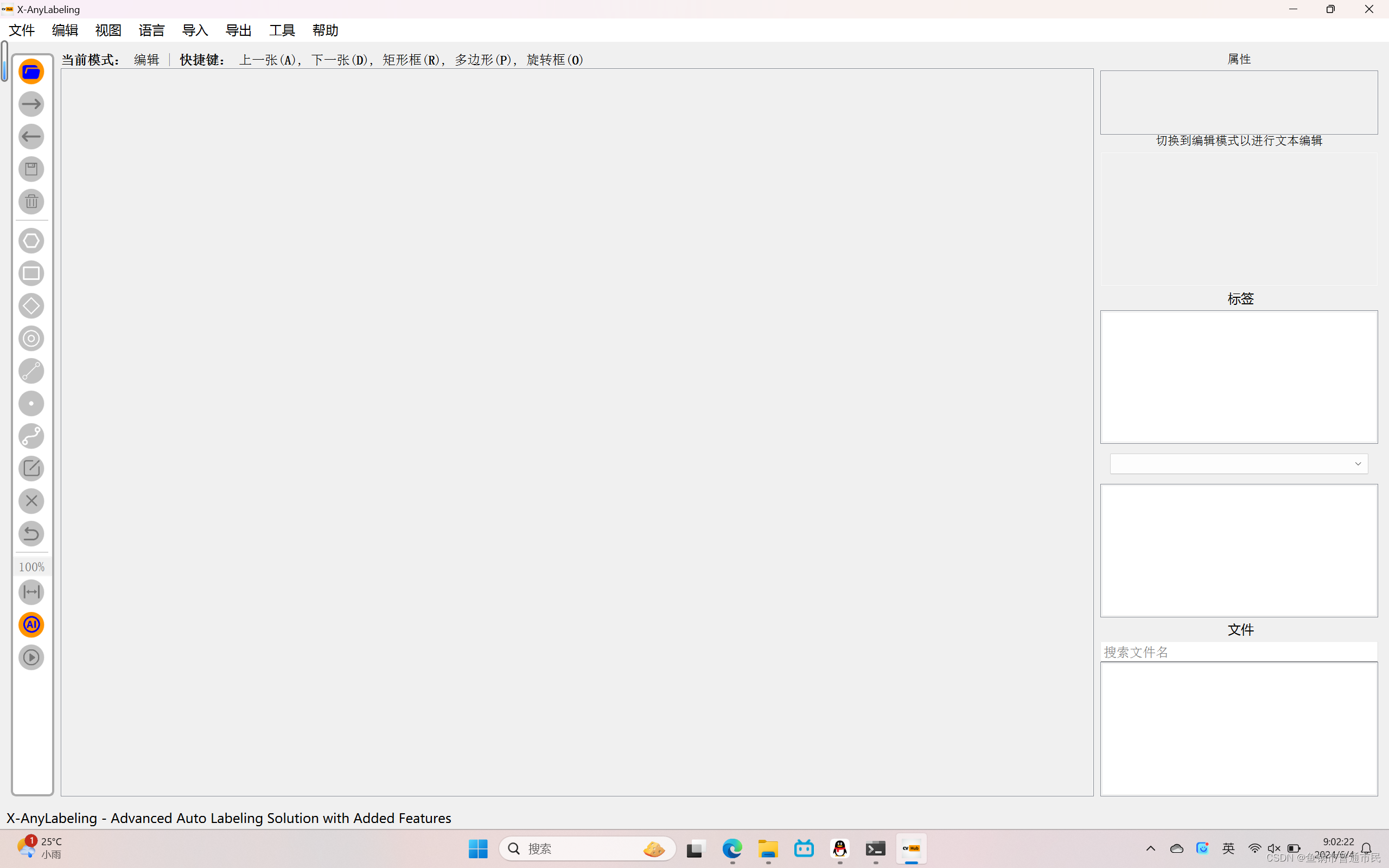
2.选择模型并加载
在当前界面里按 “Ctrl A”
就会弹出如下界面
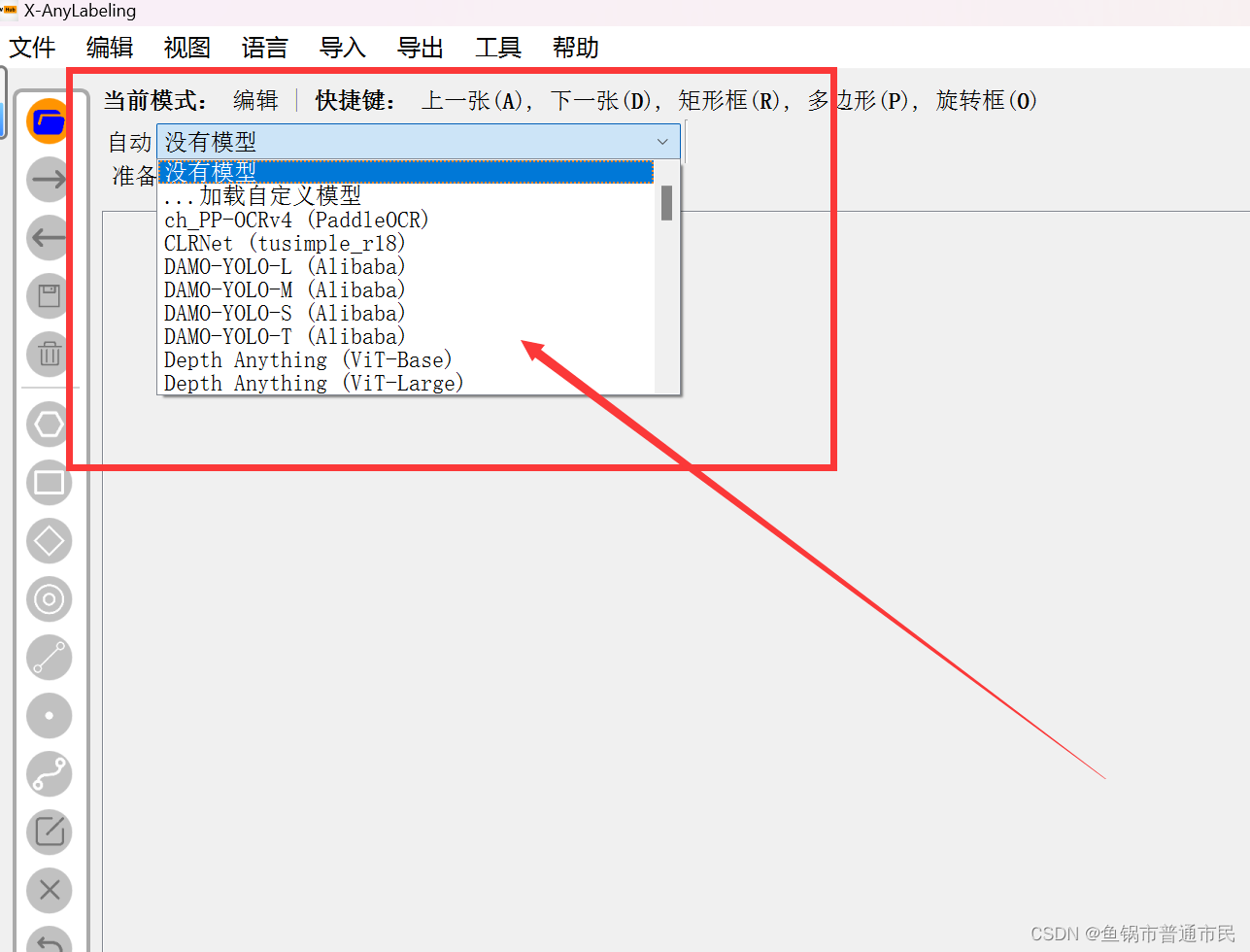
选择自己想要的模型,如图我已经选择并加载好了模型示例图
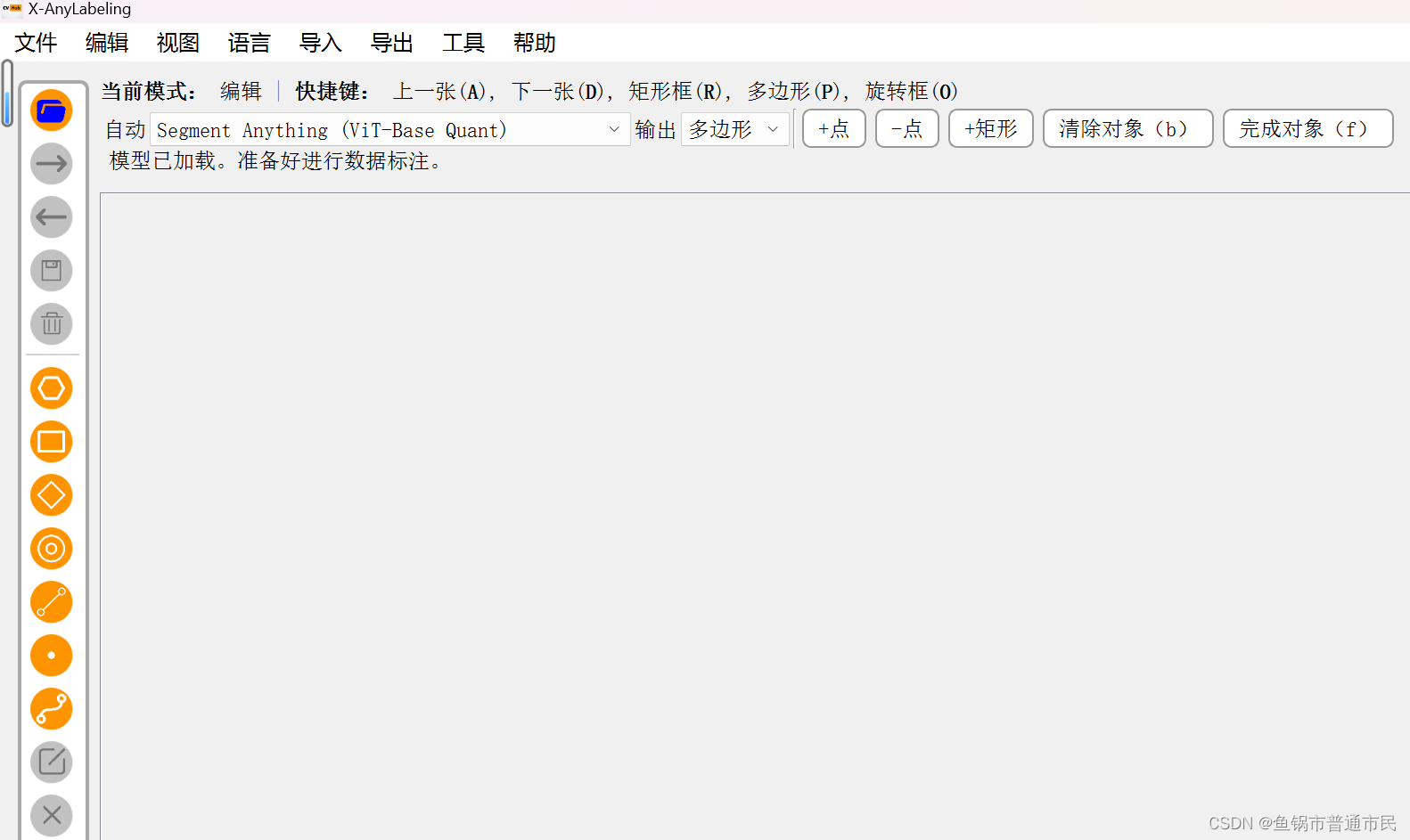
接下来就可以导入图片和导入你所创建的标签进行标注了
效果如图所示:
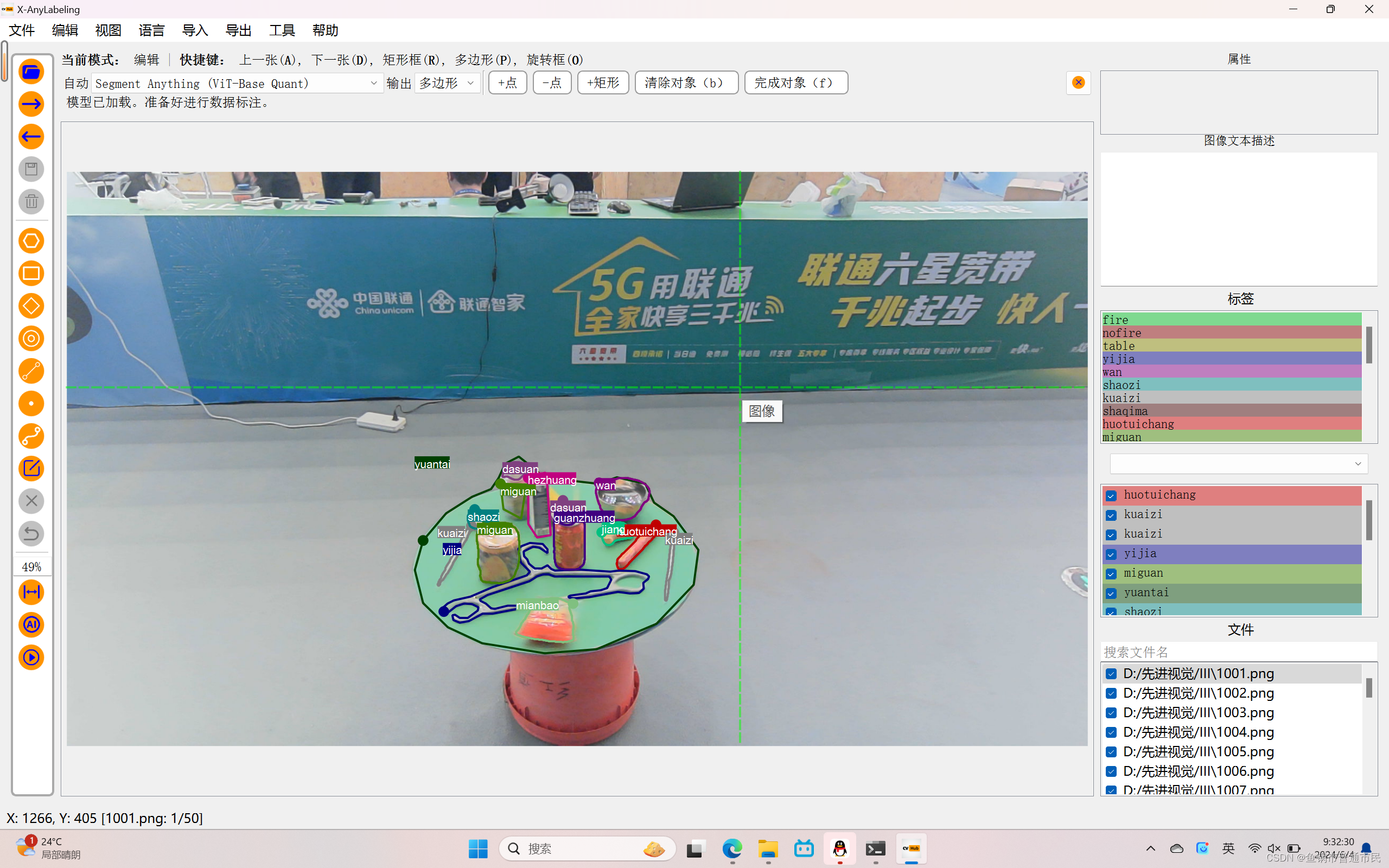
贴心提示
在上述内容都能完成后每次进入到这个软件只需要这三行即可
conda activate labelcd C:\X-AnyLabeling-main (改成你所用的地址)python anylabeling/app.py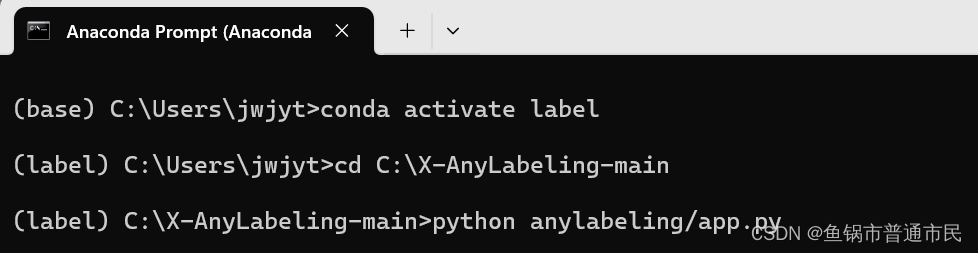
如上便是笔者自己使用的一些心得,如有错误,望各位指正。
声明:本文内容由网友自发贡献,不代表【wpsshop博客】立场,版权归原作者所有,本站不承担相应法律责任。如您发现有侵权的内容,请联系我们。转载请注明出处:https://www.wpsshop.cn/w/运维做开发/article/detail/838608
推荐阅读
相关标签


